Aby odzyskać usunięte wiadomości tekstowe na iPhonie bez korzystania z komputera, musisz mieć włączone kopie zapasowe iCloud. Możesz przywrócić kopię zapasową iCloud ze swoimi tekstami lub sprawdzić inne urządzenie z włączoną synchronizacją. Jeśli to nie zadziała, możesz także użyć aplikacji innych firm, takich jak PhoneRescue.
SMS-y to jedna z podstawowych metod komunikacji. Nasze teksty mogą zawierać wszystko: transakcje biznesowe, dane osobowe, a nawet cenne wspomnienia.
Dlatego jest to dość frustrujące, jeśli przypadkowo usuniemy ważne wiadomości tekstowe. Ale czy to oznacza, że powinieneś porzucić nadzieję? odzyskiwanie usuniętych wiadomości?
Na szczęście dla ciebie są kilka metod możesz użyć.
W tym samouczku nauczę Cię 5 najlepszych sposobów, w tym, jak to zrobić odzyskaj skasowane wiadomości tekstowe na iPhonie bez komputera i jednym z komputerem.
Spis treści
- 1 5 najlepszych sposobów na odzyskanie usuniętych wiadomości tekstowych na iPhonie bez komputera (i z komputerem)
- 1.1 Odzyskiwanie usuniętych wiadomości tekstowych za pomocą kopii zapasowej iCloud
- 1.2 Odzyskiwanie usuniętych wiadomości tekstowych z innych urządzeń Apple
- 1.3 Odzyskiwanie usuniętych wiadomości tekstowych za pomocą PhoneRescue dla komputerów Mac
- 1.4 Odzyskiwanie usuniętych wiadomości tekstowych za pomocą Tenorshare UltData
- 1.5 Odzyskiwanie usuniętych wiadomości tekstowych za pomocą funkcji śledzenia SMS mSpy
- 2 Najczęściej zadawane pytania
- 3 Jak odzyskać usunięte wiadomości tekstowe na iPhonie bez komputera?
5 najlepszych sposobów na odzyskanie usuniętych wiadomości tekstowych na iPhonie bez komputera (i z komputerem)
Najpierw spójrzmy, jak to osiągnąć bez komputera!
Odzyskiwanie usuniętych wiadomości tekstowych za pomocą kopii zapasowej iCloud
iCloud kopii zapasowej jest iPhone natywna usługa tworzenia kopii zapasowych w chmurze.
To oprogramowanie jest zintegrowane z telefonem i jest również dostępne na iPady, iPody i inne urządzenia z systemem iOS. Dopóki masz konto Apple, możesz korzystać z usługi iCloud za darmo, aczkolwiek z limit ilości danych możesz przechowywać.
Ponieważ jest praktycznie wbudowany w Twój telefon, tworzenie kopii zapasowych za pomocą iCloud jest łatwe i bezproblemowe. Jednak jedną z jego głównych wad jest to, że masz tylko bezpłatne miejsce do przechowywania w chmurze 5GB. Jeśli chcesz przechowywać więcej, będziesz musiał uaktualnienie Twój plan przestrzeni dyskowej za cykliczną opłatę miesięczną.
Funkcje iCloud
kopii zapasowej iCloud automatycznie robi kopia danych Twojego iPhone’a i zapisuje go w chmurze.
Zapisuje wszystko, co masz na iPhonie, w tym Historia zakupów rzeczy kupionych w usługach Apple, takich jak Muzyka iTunes, aplikacje, książki i programy telewizyjne, dzwonki i hasła wizualnej poczty głosowej, są również uwzględnione. Może również zaoszczędzić dane z zegarka Apple Watch jeśli masz zsynchronizowany.
iCloud może przywrócić dane zapisuje na Twoim iPhonie. Jednak jednym zastrzeżeniem jest to, że działa tylko poprzez wymianę. Oznacza to, że istniejące dane na twoim telefonie będzie pierwszy zostać usunięte przed przywróceniem danych z kopii zapasowej do urządzenia.
Po zatrzymaniu lub wyłączeniu usługi iCloud ostatnia kopia zapasowa będzie przechowywana tylko przez 180 dni.
Jak włączyć automatyczne kopie zapasowe iCloud
Możesz odzyskać usunięte wiadomości tekstowe za pomocą Funkcja kopii zapasowej iCloud, ale najpierw musisz mieć kopię zapasową przechowywaną w chmurze.
Innymi słowy, aby odzyskać usunięte wiadomości tekstowe na iPhonie, musisz wcześniej włączyć kopię zapasową.
Oto jak to zrobić włącz automatyczne kopie zapasowe iCloud twojego telefonu.
- Iść do Ustawienia i dotknij swojego imię na samej górze z listy opcji.

- Teraz wybierz iCloud patka.

- Stamtąd przewiń w dół do iCloud kopii zapasowej.

- Powinieneś zobaczyć przycisk, który umożliwia automatyczne tworzenie kopii zapasowych iCloud. Upewnij się, że ta funkcja jest włączony. Od teraz Twój iPhone będzie automatycznie tworzył kopie zapasowe Twoich danych w chmurze w regularnych odstępach czasu.

- Jeśli chcesz ręcznie utworzyć kopię zapasową danych, możesz także dotknąć Utwórz kopię zapasową teraz przycisk.
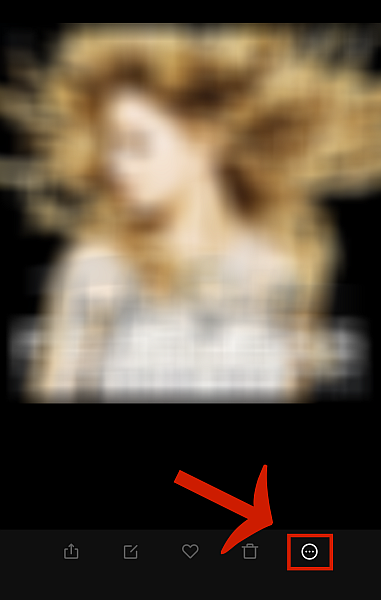
Jak odzyskać usunięte wiadomości na iPhonie za pomocą kopii zapasowej iCloud?
Załóżmy, że chcesz odzyskać wiadomości, które na pewno są zawarte w ostatniej kopii zapasowej iCloud. W takim przypadku możesz przywróć usunięte wiadomości na twoim iPhone’ie bez komputera.
Jeszcze raz zwróć uwagę, że przywrócenie kopii zapasowej iCloud będzie usuń istniejące dane. Jeśli w telefonie jest coś nowego, czego nie było przed utworzeniem kopii zapasowej, będzie to usunięte po przywróceniu kopii zapasowej iCloud. Wszystkie inne dane zostaną również zastąpione kopią zapasową.
Jeszcze jedna rzecz, zanim przejdziemy dalej – kopię zapasową iCloud możesz przywrócić tylko w Ekran konfiguracji iOS. Aby przejść do ekranu konfiguracji, musisz: zresetuj swój obecny telefon do ustawień fabrycznych or zdobądź nowy telefon.
Jeśli telefon jest nowy, przejdź do kroku 6. Jeśli w telefonie są już zapisane dane, zacznij od kroku 1.
- Iść do Ustawienia i kliknij Ogólne warunki.
- Przewiń w dół i wybierz Zresetuj.
- Zobaczysz wiele opcji. Wybierać „Wymaż całą zawartość i ustawienia”. Spowoduje to przywrócenie ustawień fabrycznych zawartości iPhone’a i powrót do ekranu konfiguracji.
- Gdy znajdziesz się na ekranie konfiguracji, zostaniesz poproszony o skonfiguruj swoje konto Apple. Wykonaj wszystkie niezbędne procedury, aż dojdziesz do Skonfiguruj ekran iPhone’a część konfiguracji.
- Stuknij w „Przywróć z kopii zapasowej iCloud” opcja zamiast kontynuować z czystym kontem.
- Zostaniesz o to poproszony zaloguj się na swoje konto Apple. Zachowaj swoje urządzenie Podłączony do internetu podczas całego procesu, aby mógł pobrać kopię zapasową z chmury.
- Wszystkie dane, które posiadasz kopię zapasową w tej wersji zostaną uwzględnione w odbudowie, w tym dowolny SMS wcześniej usunięte.
Jeszcze raz pamiętaj, że jeśli przywrócisz wersję kopii zapasowej, w której już usunąłeś SMS-a, nadal nie będzie można go odzyskać, ponieważ nie istnieje w kopii zapasowej.
Dlatego upewnij się, że wybrałeś wersję kopii zapasowej, której jesteś pewien zawiera wiadomości, które chcesz przywrócić.
Obejrzyj ten film, aby zobaczyć, jak to się robi:
Ale czy widzisz usunięte wiadomości na iPhonie bez iCloud?
Odzyskiwanie usuniętych wiadomości tekstowych z innych urządzeń Apple
iPhone ma funkcję, która pozwala zsynchronizuj swoje dane na wszystkich urządzeniach Apple za pośrednictwem Konto iCloud.
Oto jak patrzeć na usunięte wiadomości na iPhonie bez iCloud.
Jak zsynchronizować wiadomości iPhone’a z innymi urządzeniami
Jeśli Twoje urządzenia Apple są zalogowane przy użyciu ten sam Apple ID i Ty masz Wiadomości w iCloud włączone, wszystkie Twoje wiadomości iMessage mogą być synchronizowane.
Na przykład, jeśli masz iPhone’a i Macbooka, będziesz mógł zobacz swoje wiadomości na obu urządzeniach po prostu logując się przy użyciu swojego Apple ID i włączając Wiadomości w iCloud.
Może to jednak nie działać w przypadku nowsze urządzenia ze zaktualizowanymi wersjami iOS ze względu na ciągle zmieniające się aktualizacje Apple. Ponadto ta metoda nie działa w 100% przypadków.
Czasami, nawet jeśli zsynchronizujesz swoje urządzenia, wiadomości, które chcesz odzyskać, nadal tam nie będą, być może dlatego, że już został nadpisany.
- Otwórz Ustawienia i kliknij Twoje imię na samej górze.

- Stuknij w iCloud.

- Przewiń w dół, aż zobaczysz Wiadomości opcja. Dotknij, aby włącz to.

- Wreszcie wyłącz automatyczną kopię zapasową iCloud aby zapobiec automatycznym tworzeniu kopii zapasowych.

- Musisz to zrobić dla inne urządzenia Apple że możesz mieć.
Jak odzyskać usunięte wiadomości tekstowe za pomocą metody synchronizacji wiadomości
Oto jak znaleźć usunięte wiadomości na iPhonie bez iCloud. Korzystając z tej metody, Twoje wiadomości będą teraz zsynchronizowane z innymi urządzeniami gdzie jesteś zalogowany na to samo konto.
Sprawdź, czy usunięte wiadomości nadal znajdują się na drugim urządzeniu. Chyba że byli nadpisane przez nowe dane – może się zdarzyć, jeśli masz włączone automatyczne kopie zapasowe iCloud – nadal powinny tam być.
Odzyskiwanie usuniętych wiadomości tekstowych za pomocą PhoneRescue dla komputerów Mac
Nie potrzebujesz komputera, aby odzyskać usunięte wiadomości stosując poprzednie metody.
Jednak trudno zaprzeczyć, że pierwsza metoda jest idealna tylko dla tych, którzy są konfigurowanie nowego iPhone’a, podczas gdy druga metoda to nieskuteczne przez cały czas.
Korzystanie z aplikacji innych firm na komputerze to najlepsza opcja, jeśli chcesz odzyskać usunięte wiadomości na obecnym telefonie bez konieczności przywracania ustawień fabrycznych to. Ta trzecia metoda jest również dobrą alternatywą, jeśli synchronizacja wiadomości nie działa dla Ciebie.
Chociaż na rynku jest mnóstwo oprogramowania do odzyskiwania danych (sprawdź Naszej liście), PhoneRescue jest moim zdaniem jednym z najlepszych.
PhoneRescue dla komputerów Mac to Rozwiązanie do zarządzania danymi iPhone z różnymi modułami dla najczęstszych i palących potrzeb iPhone’a. Z PhoneRescue możesz przywróć usunięte wiadomości na iPhonie bez większych problemów, o ile Twój obsługiwana jest wersja urządzenia.
Chcesz dowiedzieć się więcej? Możesz przeczytać dogłębną recenzję tutajlub możesz zapoznać się z krótkim omówieniem jego głównych funkcji poniżej.
Funkcje
PhoneRescue został stworzony specjalnie, aby dane kopii zapasowej i przywracania, w tym usunięte wiadomości na Androida i iOS, bez konieczności kasowania lub wymiany istniejące dane urządzenia.
Oto niektóre z jego najlepszych funkcji:
- Odzyskiwanie wiadomości przez kopię zapasową: przywróć przypadkowo usunięte wiadomości, niezależnie od tego, czy używasz kopii zapasowych iTunes, czy iCloud.
- Selektywne odzyskiwanie kopii zapasowej: przejrzyj kopię zapasową i odzyskaj tylko potrzebne informacje.
- Odzyskiwanie wiadomości bez kopii zapasowej: sortuj usuniętą pamięć telefonu i przywracaj wiadomości, które nie zostały jeszcze nadpisane. Umożliwia to przywracanie ostatnio usuniętych wiadomości bez istniejącej kopii zapasowej.
- Odzyskaj wszystkie rodzaje ważnych danych: odzyskaj 31 rodzajów danych, takich jak dzienniki połączeń, filmy, zdjęcia, dokumenty i kontakty.
Z PhoneRescue zainstalowanym na twoim komputerze nigdy nie musisz się martwić utrata ważnych plików nigdy więcej.
Darmowe Demo
PhoneRescue oferuje bezpłatne demo z ograniczonymi możliwościami.
Dzięki wersji demonstracyjnej możesz podgląd plików do odzyskania aby pomóc Ci zdecydować, czy powinieneś kupić wersję płatną. Jeśli wiadomości, które chcesz odzyskać, nie można wyświetlić podglądu w wersji demo, oznacza to po prostu, że mają już został nadpisany i są nie można już odzyskać, nawet jeśli kupisz subskrypcję.
Jeśli to wszystko brzmi dla Ciebie dobrze, kliknij pod tym linkiem teraz, aby pobrać PhoneRescue na Maca.
Jak odzyskać usunięte wiadomości tekstowe na iPhonie za pomocą PhoneRescue
Dzięki bezpłatnej wersji demonstracyjnej możesz przeglądaj tylko pliki do odzyskania z tym. W celu kontynuować przywracanie, Upewnij się, że subskrybować najpierw do wersji płatnej.
Tam są dwie metody odzyskać usunięte wiadomości tekstowe za pomocą PhoneRescue: z kopią zapasową lub bez kopii zapasowej.
Przywracanie usuniętych wiadomości iPhone’a z kopią zapasową
Tylko ze względu na ostatnie aktualizacje Apple starsze wersje iOS są obsługiwane przez funkcje odzyskiwania danych iCloud PhoneRescue.
Dla iPhone’ów z Włączono uwierzytelnianie dwuskładnikowe, tylko te, które są iOS 10.3.3 i starsze może skorzystać z tej metody. Dla iPhone’ów, które nie mają Włączono uwierzytelnianie dwuskładnikowe, jednak ta metoda będzie działać, o ile wersja jest iOS 12.1 i starsze.
Dopóki masz kopię zapasową zawierającą wiadomość, którą chcesz odzyskać, a wersja Twojego urządzenia jest obsługiwana, PhoneRescue może ją dla Ciebie pobrać. Oto jak!
- Uruchomić PhoneRescue na pulpicie i podłącz swój iPhone do komputera za pomocą kabla USB.
- W interfejsie PhoneRescue wybierz jedną z opcji „Odzyskaj z iCloud‘lub’Odzyskaj z iTunes‘.
- Musisz się zalogować za pomocą swojego Adres e-mail i hasło Apple aby uzyskać dostęp do kopii zapasowych.
- Po zalogowaniu, wybierz kopię zapasową zawierające żądane wiadomości.
- Następnie będziesz wybierz typ pliku chcesz przywrócić. Domyślnie wszystko zostanie uwzględnione w procesie przywracania. Ponieważ jednak potrzebujemy tylko wiadomości, śmiało i odznacz wszystko oprócz tego format pliku.
- Następnie można zeskanuj plik kopii zapasowej dla wszelkich wiadomości do odzyskania. Pozwala to sprawdzić, czy wiadomości, które chcesz przywrócić, są faktycznie w kopii zapasowej.
- W następnym oknie będziesz mieć możliwość zapisania przywróconego pliku na swoim komputer lub do twojego iPhone.
Przywracanie usuniętych wiadomości iPhone’a bez kopii zapasowej
Możesz także przywrócić usunięte wiadomości z iPhone’a, nawet jeśli: nie masz kopii zapasowej iCloud lub iTunes, o ile dane nie zostały jeszcze nadpisane.
- Podobnie jak w poprzedniej metodzie, uruchomić aplikację PhoneRescue na pulpicie i podłącz iPhone’a do komputera za pomocą kabla USB.
- Z interfejsu wybierz „Odzyskaj z urządzenia iOS”.
- W następnym oknie będziesz mógł wybrać plik, który chcesz przywrócić. Tak jak poprzednio, upewnij się, że wszystko jest niezaznaczone z wyjątkiem Wiadomości.
- PhoneRescue będzie wtedy zeskanuj swoje urządzenie z systemem iOS dla wskazanego typu pliku, co pozwala zobaczyć wszystkie wiadomości do odzyskania. Wybierz te, które chcesz odzyskać i kliknij przycisk odzyskiwania.
- Możesz teraz wyeksportować te wiadomości na swój komputer lub iPhone’a jako Pliki TXT.
Tenorshare UltData to fantastyczna aplikacja do odzyskiwania odzyskaj skasowane wiadomości tekstowe na iPhonie.
Nie działa bez komputera lub laptopa, ale proces jest na tyle prosty, że nawet osoby nie obeznane z technologią nie będą miały problemu z uruchomieniem go.
Korzystając z tej aplikacji, możesz nie tylko odzyskać usuniętą wiadomość tekstową, ale także odzyskać wszelkiego rodzaju dane, w tym zdjęcia, muzykę, filmy i nie tylko.
Tam są wiele sposobów że możesz użyć tego do odzyskania usuniętych wiadomości na iPhonie.
Pierwszym z nich jest odzyskanie wiadomości z urządzenia z systemem iOS. Jeśli jednak dane znajdują się na starej kopii zapasowej, możesz również użyć Kopia zapasowa iTunes albo iCloud kopii zapasowej opcje, aby go przywrócić.
Zanim jednak będziesz mógł to zrobić, musisz wykupić subskrypcję. To będzie kosztować $ 45.95 przez okres jednego miesiąca, $ 49.95 przez cały rok i $ 59.95 na dożywotni dostęp. Obejmuje to ubezpieczenie pięciu iPhone’ów lub iPadów i jednego komputera PC.
Czy to brzmi jak coś, czego potrzebujesz? Kasy Tenorshare UltData dla iPhone’a dzisiaj! już dziś! Jeśli chcesz dowiedzieć się więcej, możesz również przeczytać moje Pełny przegląd.
Jak odzyskać usunięte wiadomości tekstowe z iPhone’a?
Jak wspomniano, pierwszym krokiem jest zakup subskrypcji online. Po wykonaniu tej czynności możesz rozpocząć proces odzyskiwania danych.
W tym samouczku będziemy odzyskiwać usunięte wiadomości tekstowe z kopii zapasowej iTunes. Jeśli chcesz odzyskać wiadomości z urządzenia iOS i kopii zapasowych iCloud, proces jest prawie taki sam.
- Po pobraniu aplikacji UltData zainstaluj ją i otwórz.

- Kliknij Odzyskaj dane z iTunes Backup.

- Następnie musisz podłącz iPhone’a do komputera PC aby UltData mógł go rozpoznać.

- Zobaczysz listę wszystkich rodzajów danych, które możesz odzyskać z telefonu. Ponieważ tutaj próbujemy odzyskać wiadomości, wybierz Wiadomości i załączniki i kliknij Skanowanie w prawym dolnym rogu.

- Po zakończeniu skanowania UltData zobaczysz wszystkie wybrane dane, w tym usunięte wiadomości. Kliknij Odzyskaj do urządzenia or Odzyskaj na PC w celu pobrania wybranych wiadomości.

Jeśli chcesz zobaczyć to w akcji, oto film z Tenorshare.
Zobacz, odzyskiwanie usuniętych wiadomości tekstowych na iPhonie wcale nie jest trudne, gdy korzystasz z aplikacji takiej jak Tenorshare UltData. Subskrybować, kliknij tutaj teraz!
Odzyskiwanie usuniętych wiadomości tekstowych za pomocą funkcji śledzenia SMS mSpy
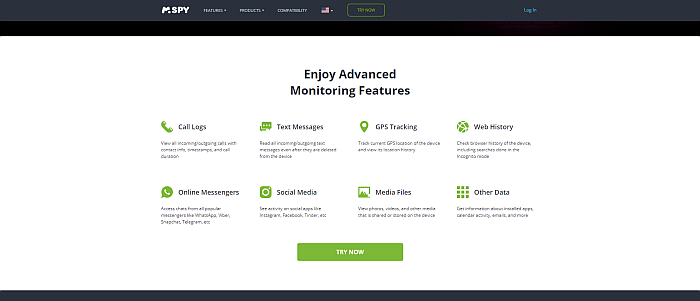
Inną aplikacją, która może pomóc w odzyskaniu usuniętych wiadomości tekstowych na iPhone’a i Androida, jest mSpy.
mSpy to aplikacja do kontroli rodzicielskiej z funkcjami takimi jak śledzenie lokalizacji GPS, monitorowanie mediów społecznościowych i rejestrowanie klawiszy. Co ważniejsze, możesz go również użyć do przeglądania usuniętych wiadomości tekstowych na urządzeniu docelowym.
Jeśli usunąłeś wiadomości tekstowe na swoim iPhonie, mSpy będzie mógł je przeczytać, nawet jeśli Twój telefon jest nie złamany jail. Jeśli jednak masz telefon z Androidem, musisz najpierw zrootuj telefon aby zobaczyć usunięte wiadomości tekstowe.
Aby wyświetlić wiadomości tekstowe, wystarczy przejść do Pulpit nawigacyjny mSpy w Twojej przeglądarce internetowej i możesz to zrobić ze swojego telefonu. Nie musisz używać komputera!
Po przejściu do pulpitu kliknij przycisk Przycisk Wiadomości tekstowe na lewym pasku bocznym.
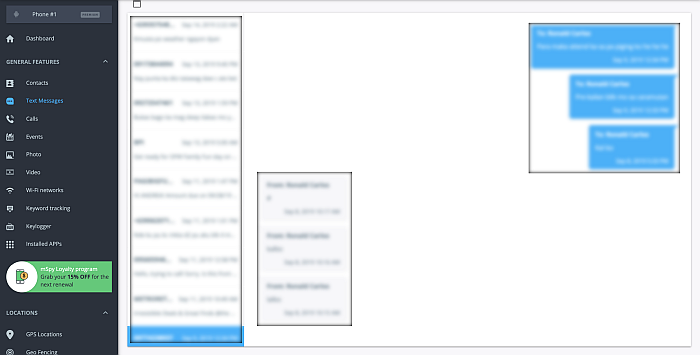
W tej sekcji znajdują się wszystkie wiadomości, niezależnie od tego, czy zostały usunięte, czy nie. Będą w format gwintowany i będzie zawierać informacje takie jak Data i godzina, a także nazwę i numer telefonu nadawcy.
Aby uzyskać bardziej szczegółowy przegląd mSpy, kliknij tutaj.
Najczęściej zadawane pytania
Czy istnieje sposób na odzyskanie tekstów na iPhonie usuniętym kilka miesięcy temu?
Nawet jeśli usunąłeś teksty kilka miesięcy temu, nadal możesz je odzyskać jeśli masz kopię zapasową or jeśli nie zostały nadpisane na Twoim telefonie. Możesz odzyskać te wiadomości za pomocą Przywracanie kopii zapasowej iCloud funkcji lub za pomocą oprogramowania innych firm, takiego jak iMobie PhoneRescue.
Jak odzyskać usunięte wiadomości tekstowe na iPhonie bez komputera?
Przypadkowe usunięcie wiadomości tekstowych z iPhone’a może być przerażające i frustrujące, zwłaszcza jeśli brakujący tekst jest niezbędny. Jednak dałem ci 5 prostych sposobów na odzyskanie usuniętych wiadomości tekstowych, nawet bez użycia komputera.
Je
Derniers articles